YUMA использует концепцию ролевого управления доступом к функциям Бэк-офиса, что позволяет вам организовать гибкое управление правами персонала на основе ролей сотрудников. Например, вы можете создать роли “кассир” и “официант” с различными правами и управлять именно этими ролями, а не отдельными кассирами и официантами.
В этом разделе рассмотрены следующие вопросы:
- Просмотр и управление списком ролей
- Настройка ролей
- Назначение ролей сотрудникам
Просмотр и управление списком ролей
Просмотреть список существующих ролей
С помощью Бэк-офиса вы можете просмотреть список существующих ролей, а элементы меню этого списка позволяют вам выполнять основные операции с ролями, например, создать новую роль, удалить существующую роль, и другие операции, описанные далее.
Чтобы отобразить список существующих ролей
- В левой навигационной панели управляющей консоли Бэк-офиса раскройте узел Сотрудники, а затем нажмите на Роли:
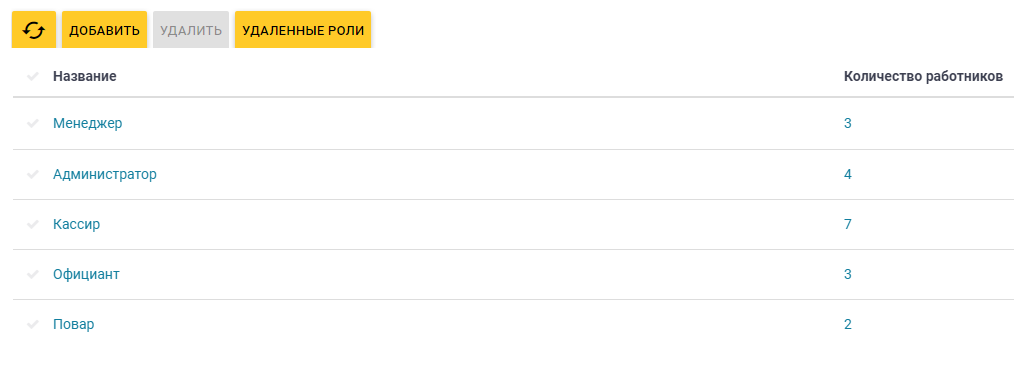
В этом списке для каждой роли определены следующие поля:
- Название: название роли.
- Количество работников: число сотрудников, обладающих данной ролью. Чтобы увидеть список сотрудников с этой ролью, нажмите на отображаемое число сотрудников.
О системной роли «Администратор»
Список ролей всегда включает системную роль Администратор. Данная роль создается автоматически, после создания Бэк-офиса. Сотрудники с ролью Администратор имеют полные права доступа ко всем функциям Бэк-офиса и ко всем вашим зарегистрированным заведениям.
Примечание: Удалить Администратора или изменить права этой роли нельзя.
Как управлять списком ролей
Для управления списком ролей, используйте следующие кнопки управления, отображаемые наверху страницы со списком:
- Добавить: добавляет новую роль.
- Удалить: удаляет из списка выбранные роли.
- Удаленные роли: используется для восстановления удаленных ролей.
Чтобы добавить новую роль
- Нажмите на кнопку Добавить.
- В форме Добавить роль, которая откроется, задайте название роли и права, которыми будут обладать сотрудники с данной ролью.
- Нажмите на Сохранить.
Примечание: Подробнее о том, как заполнить эту форму, смотрите в секции Настройка ролей, далее в этом разделе.
Чтобы удалить роли
- Из списка ролей выберите роли, которые хотите удалить, и нажмите на кнопку Удалить.
Примечание: Нельзя удалить роли, которые назначены хотя бы на одного сотрудника. Перед тем, как удалить роль, удалите эту роль из списка ролей каждого сотрудника, на кого она назначена. Подробнее об этой процедуре смотрите в секции “Настроить профиль сотрудника”, в разделе Как добавить нового сотрудника.
Чтобы восстановить удаленные роли
- В списке ролей нажмите на Удаленные роли.
- Из списка удаленных ролей, который отобразится, выберите роли для восстановления и нажмите на Восстановить.
Настроить роли
После добавления новой роли ее необходимо настроить, то есть дать этой роли необходимые права, которые определяются обязанностями сотрудника, выполняющего данную роль. Также можно настроить схему расчета и начисления заработной платы для сотрудников с данной ролью. Например, роль «Кассир» подразумевает, что сотрудник имеет доступ к работе с онлайн кассой и Денежным ящиком. Кроме того, с помощью настроек роли «Кассир» вы можете разрешить или запретить кассирам аннулировать весь заказ или исключать из чека заказа определенные позиции.
Чтобы настроить роль
- В списке ролей, щелкните по роли мышкой, а затем выполните необходимые настройки на вкладках Разделы бэкофиса, Функции POS терминала и Зарплата (смотрите далее).
Примечание В этом разделе в качестве примера объясняется, как настроить роль «Кассир». Однако, описанная процедура применима для настройки и любых других ролей.
Выполнение настроек на вкладке Разделы Бэкофиса
На этой вкладке настраиваются права доступа к определенным разделам информации:
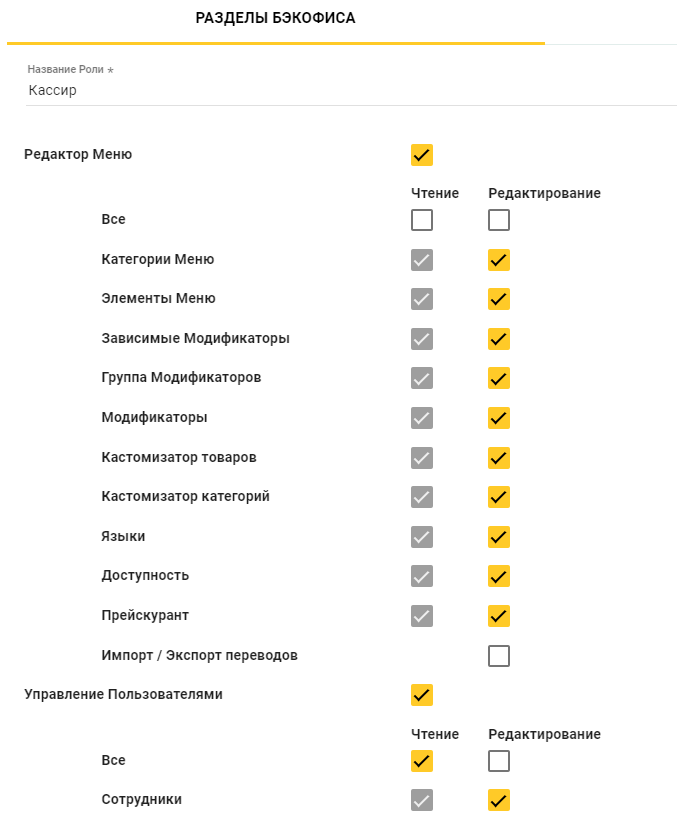
Примечание: На скриншоте выше показана только часть вкладки «Разделы бэкофиса».
Чтобы настроить права доступа
- Включите флаг рядом с названием раздела операций.
- Задайте права Чтения и Редактирования для операций выбранного раздела.
- Чтобы сохранить изменения, нажмите на Обновить.
В данном примере, сотрудники с ролью Кассир имеют права на чтение и запись (редактирование) :
- Информации по элементам меню, модификаторам
- Информации о ценах.
Выполнение настроек на вкладке Функции POS Терминала
На этой вкладке выполняются настройки разрешений сотруднику с этой ролью выполнять определенные операции:
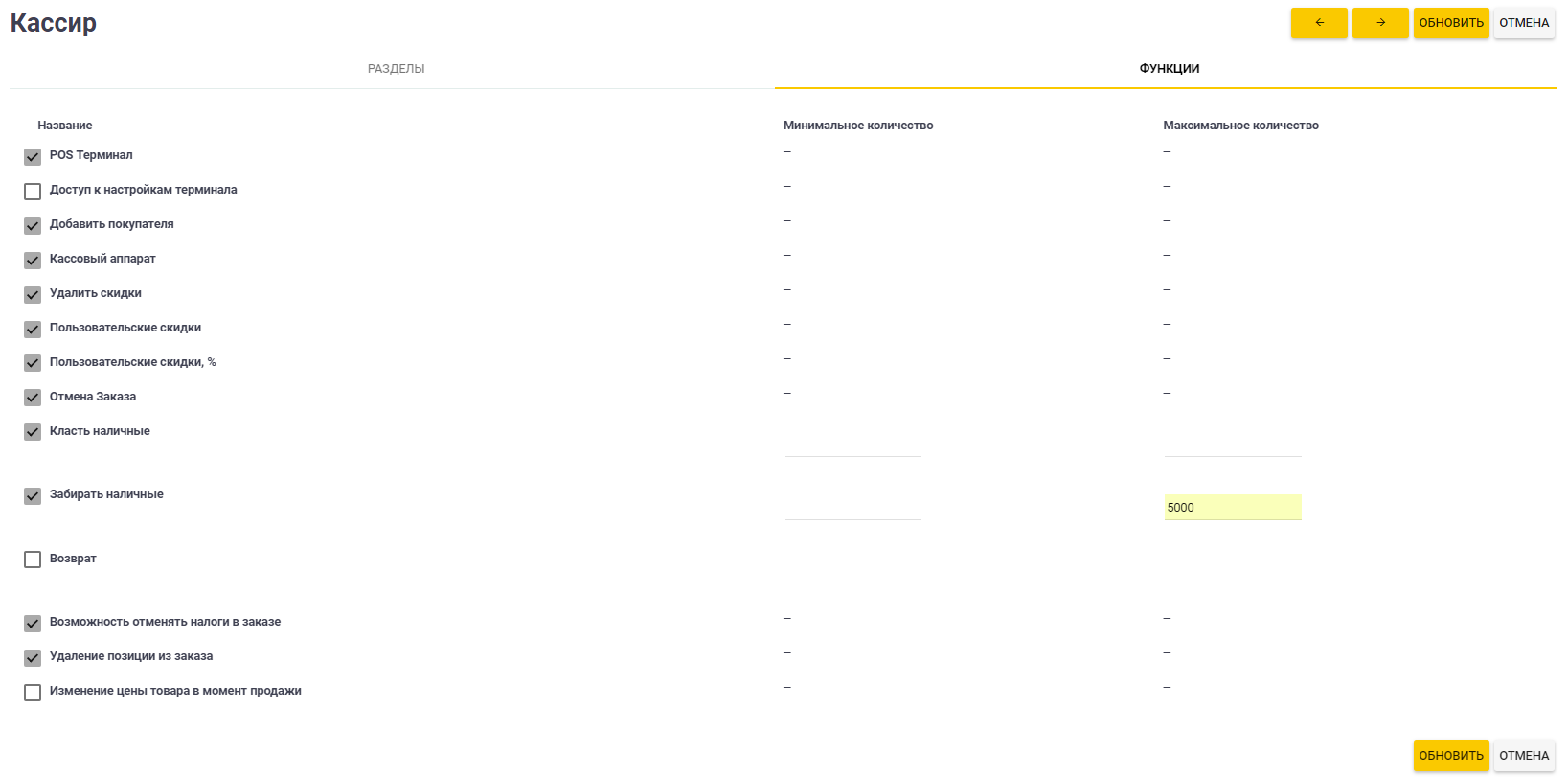
Чтобы настроить права выполнения определенных операций
- Чтобы разрешить операцию, активируйте флаг рядом с названием операции.
- Если необходимо, задайте соответствующие значения в колонках Минимальное количество и Максимальное количество.
- Чтобы сохранить настройки, нажмите на Обновить.
В данном примере, сотрудники с ролью Кассир имеют право:
- работать с приложением POS Terminal (с кассой)
- добавлять покупателей в список покупателей
- применять скидки при продаже товаров
- вносить наличные в кассу
- забирать наличные из кассы, в сумме не более 5000 рублей.
В то же время, кассир не может выполнять следующие операции:
- изменять настройки кассы
- выполнять возврат денежных средств покупателям
- изменять цену товара в момент продажи (для товаров с открытой ценой).
Выполнение настроек на вкладке Зарплата
На этой вкладке можно настроить общую формулу для начисления заработной платы сотрудникам с данной ролью:
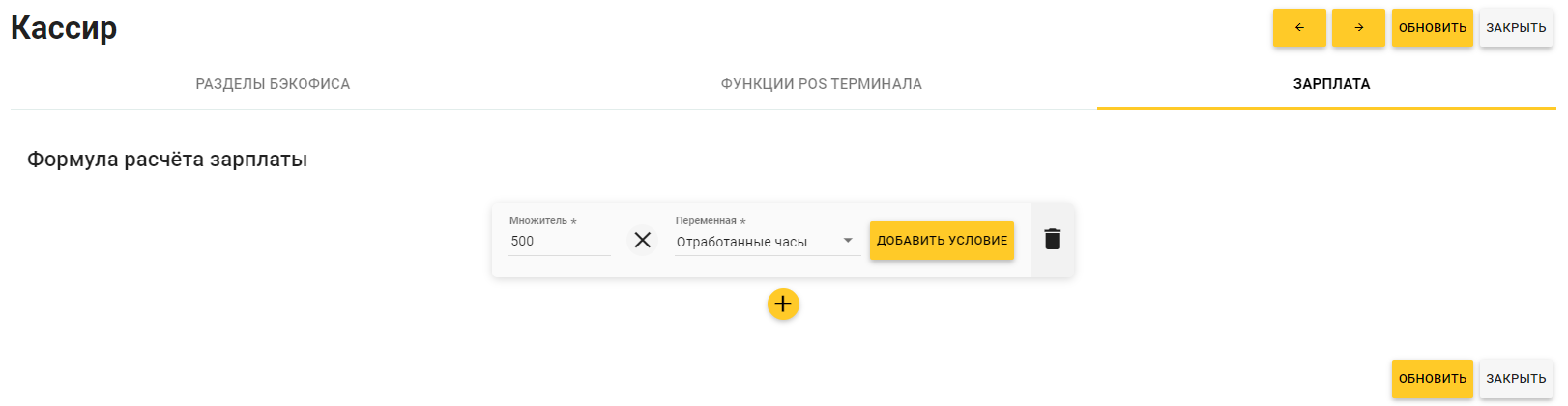
В данном примере для кассиров установлена почасовая заработная плата по ставке 500 руб за час.
Более подробную информацию о настройке начисления заработной платы сотрудникам смотрите в разделе Как настроить расчет и начисление заработной платы
Присвоить роли сотрудникам
Чтобы присвоить созданные роли сотрудникам, используйте вкладку Роли на персональном профиле сотрудников. Более подробную информацию и примеры смотрите в секции “Настроить профиль сотрудника” в разделе Как добавить нового сотрудника.
